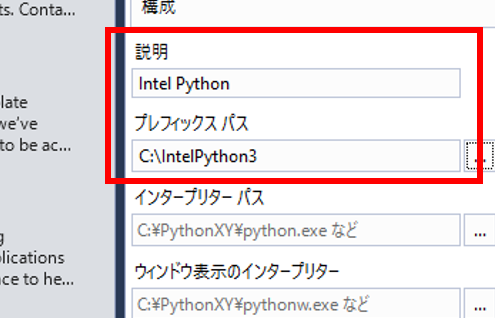
概要
インテル Distribution for Python(以下、インテル Python)を Visual Studio で使用する方法について説明します。インテル Python は、インテル Parallel Studio とは異なって自動統合されないため、各自 Visual Studio で使用できるように設定を行う必要があります。
事前準備
Visual Studio に Python 開発環境がインストールされている必要があります。
インストールされているか、必ずチェックを行ってください。
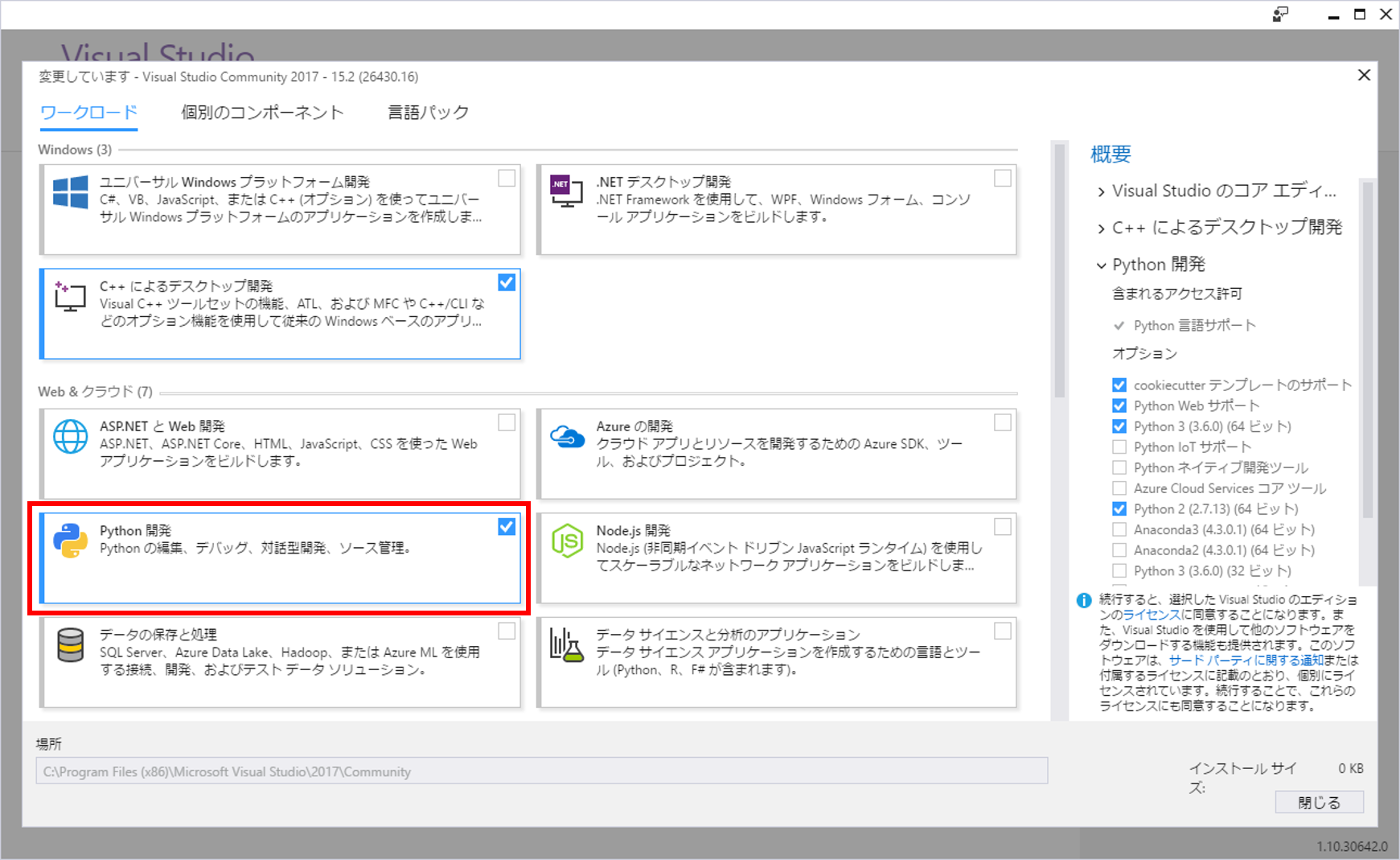
準備が完了したら、Visual Studio の設定を行っていきます。
- [ツール] – [Python] – [Python環境] を選択します。
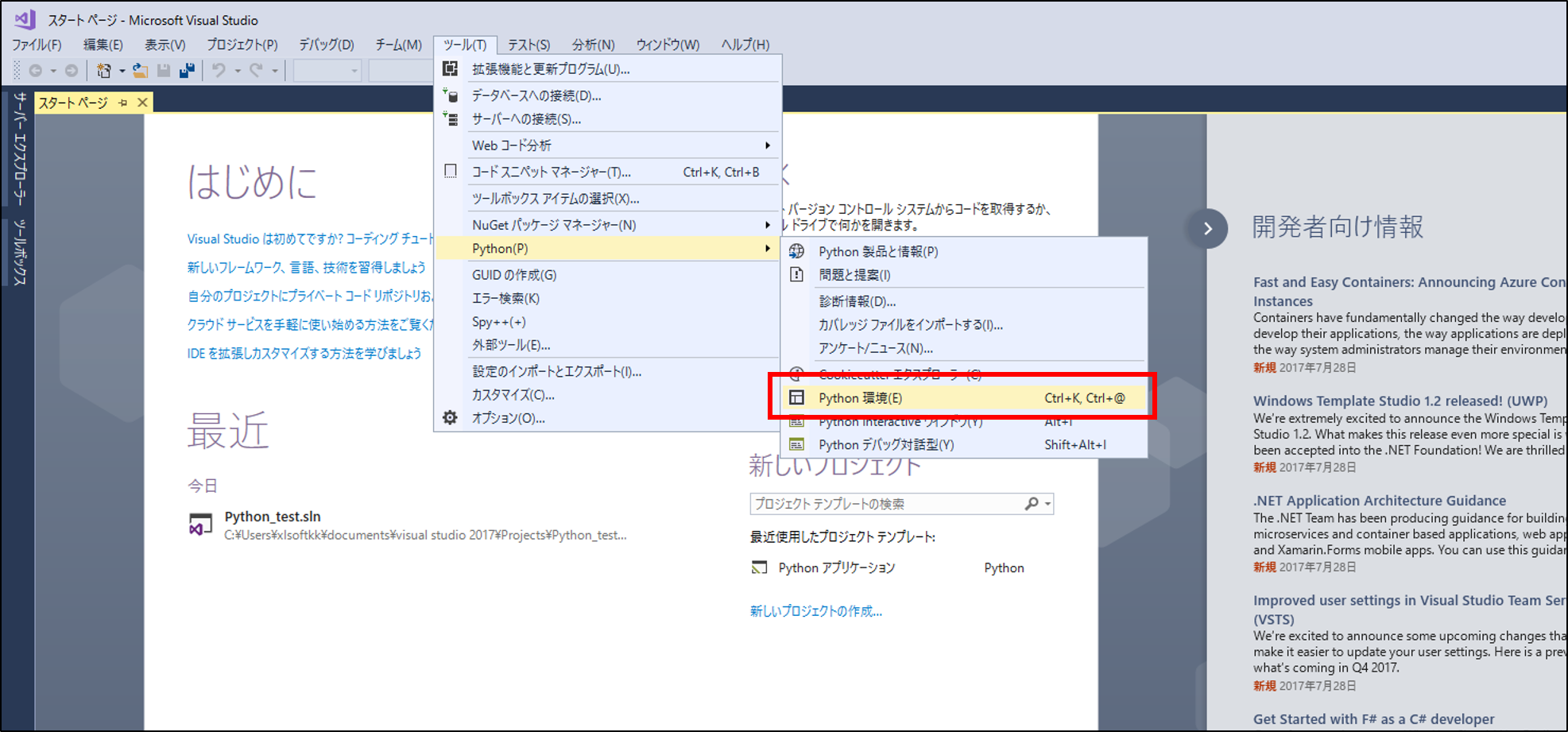
- [+ カスタム…] を選択して使用するPython実行環境の登録作業を行っていきます。
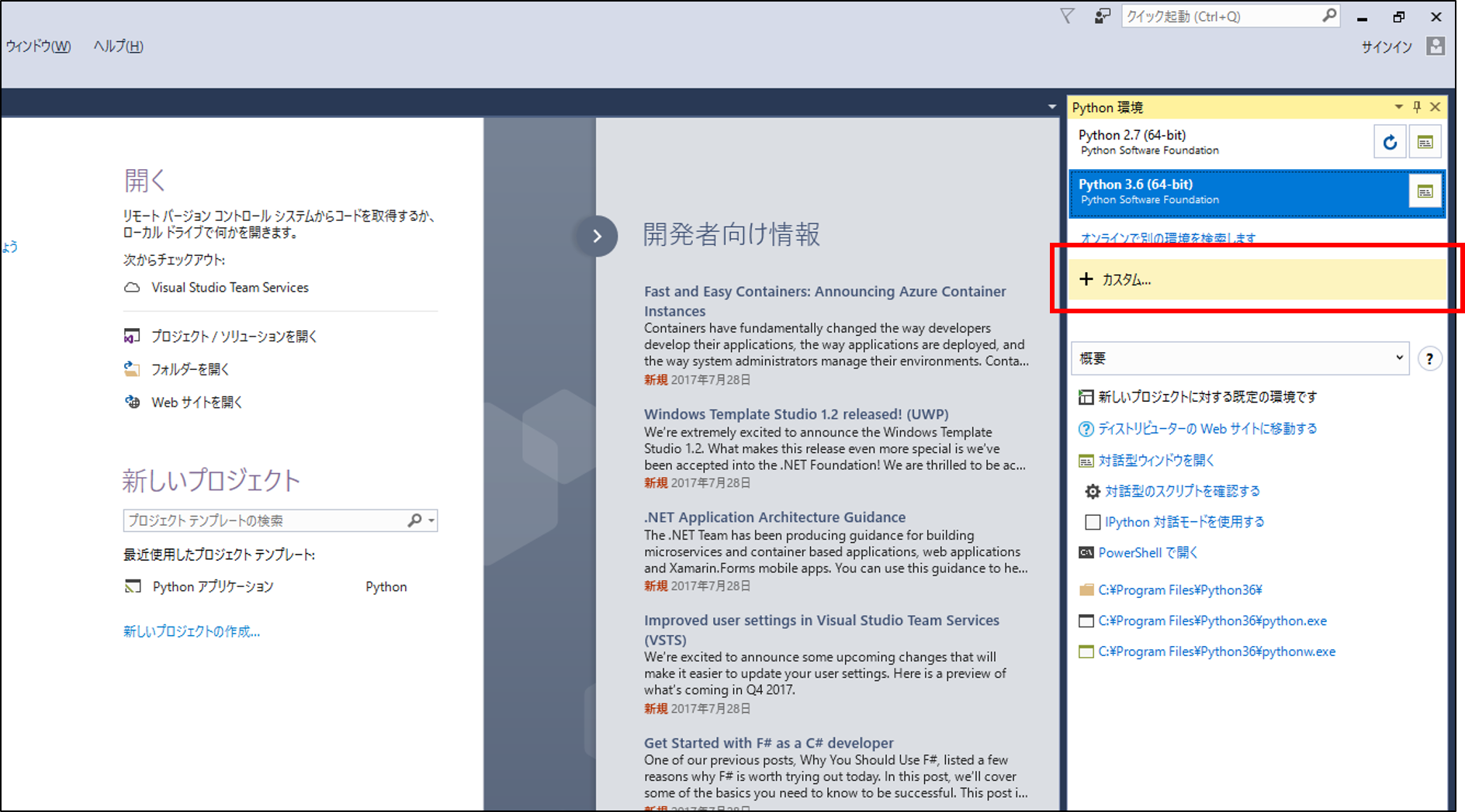
- 実行環境の登録画面の項目に、左側の画面の赤枠部分へ情報を入力します。
入力内容に関しましては、以下をご参照ください。
・説明:登録する名前を入力
例:Intel Python
・プレフィックス パス:Intel Pythonの実行ファイル(.exe)が配置されているフォルダを指定
例:C:\IntelPython3
入力が完了したら [自動検出] をクリックし、その他の項目が右側の画面のように自動的に入力されていることを確認して [適用] ボタンをクリックします。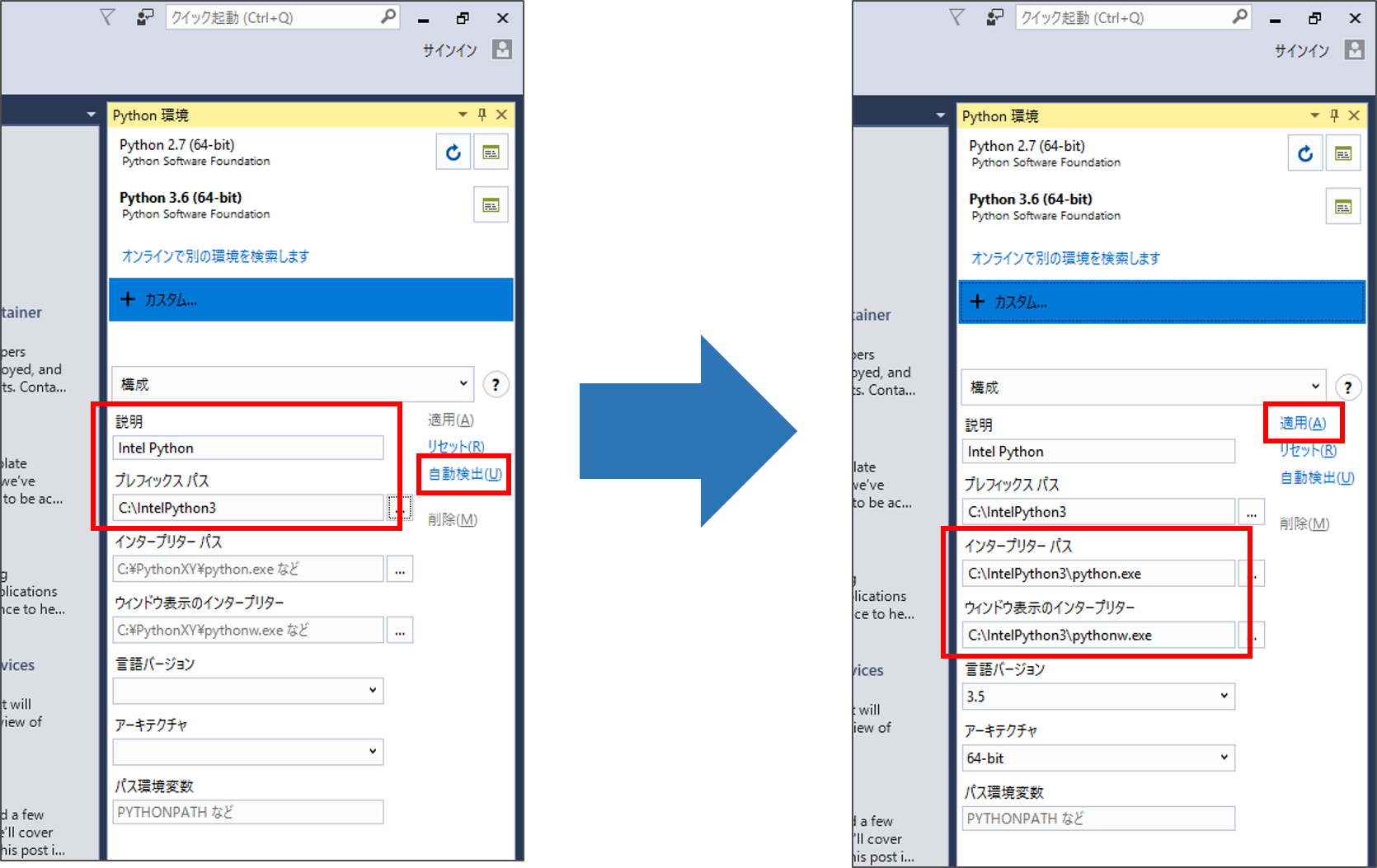
- 適用が完了したら、[構成] から [概要] へ変更します。
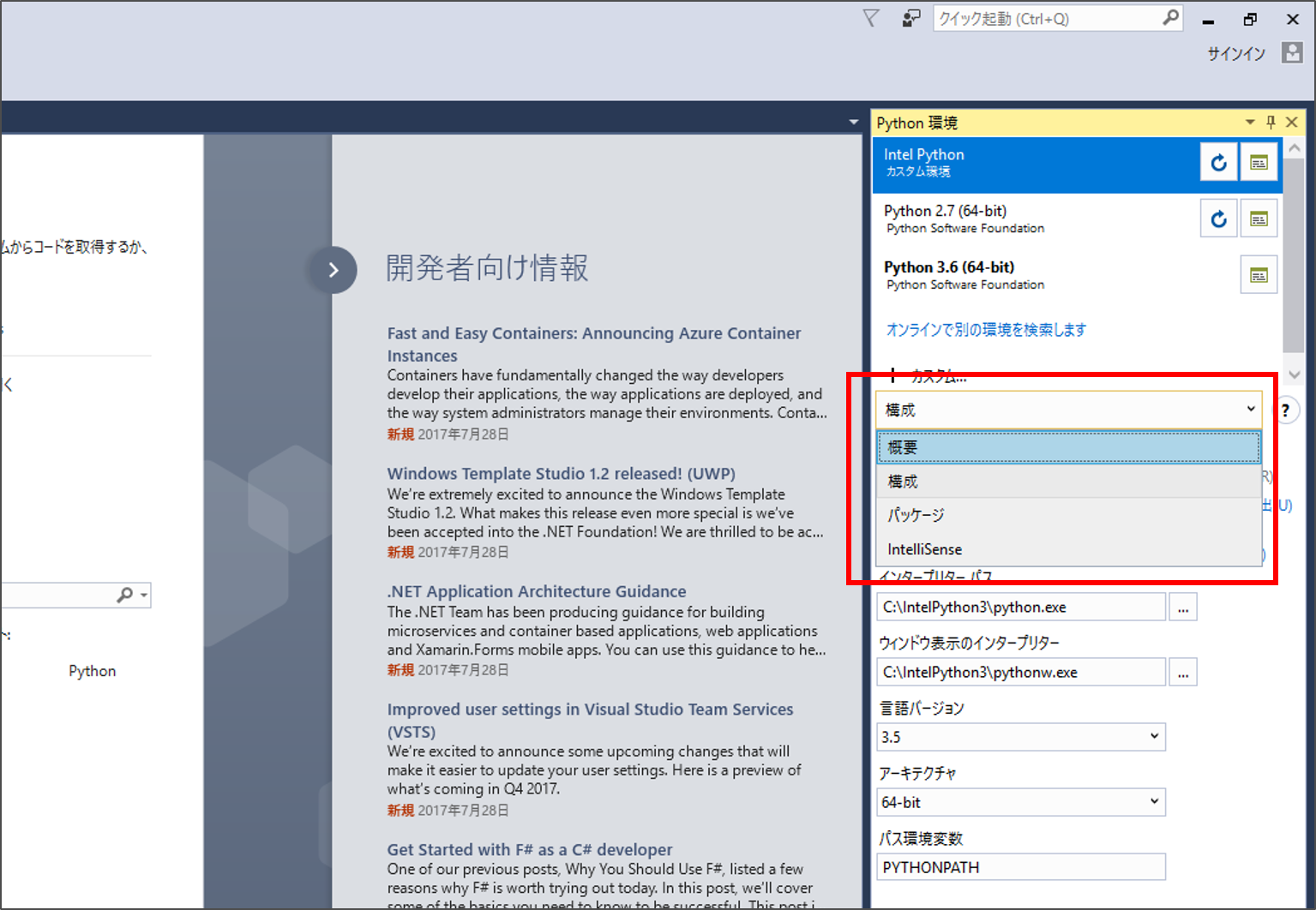
- [Intel Python] を選択した状態で [これを新しいプロジェクトに対する既定の環境にする] をクリックして、Intel Pythonをデフォルトに設定することにより、Visual StudioでIntel Pythonを実行することができます。
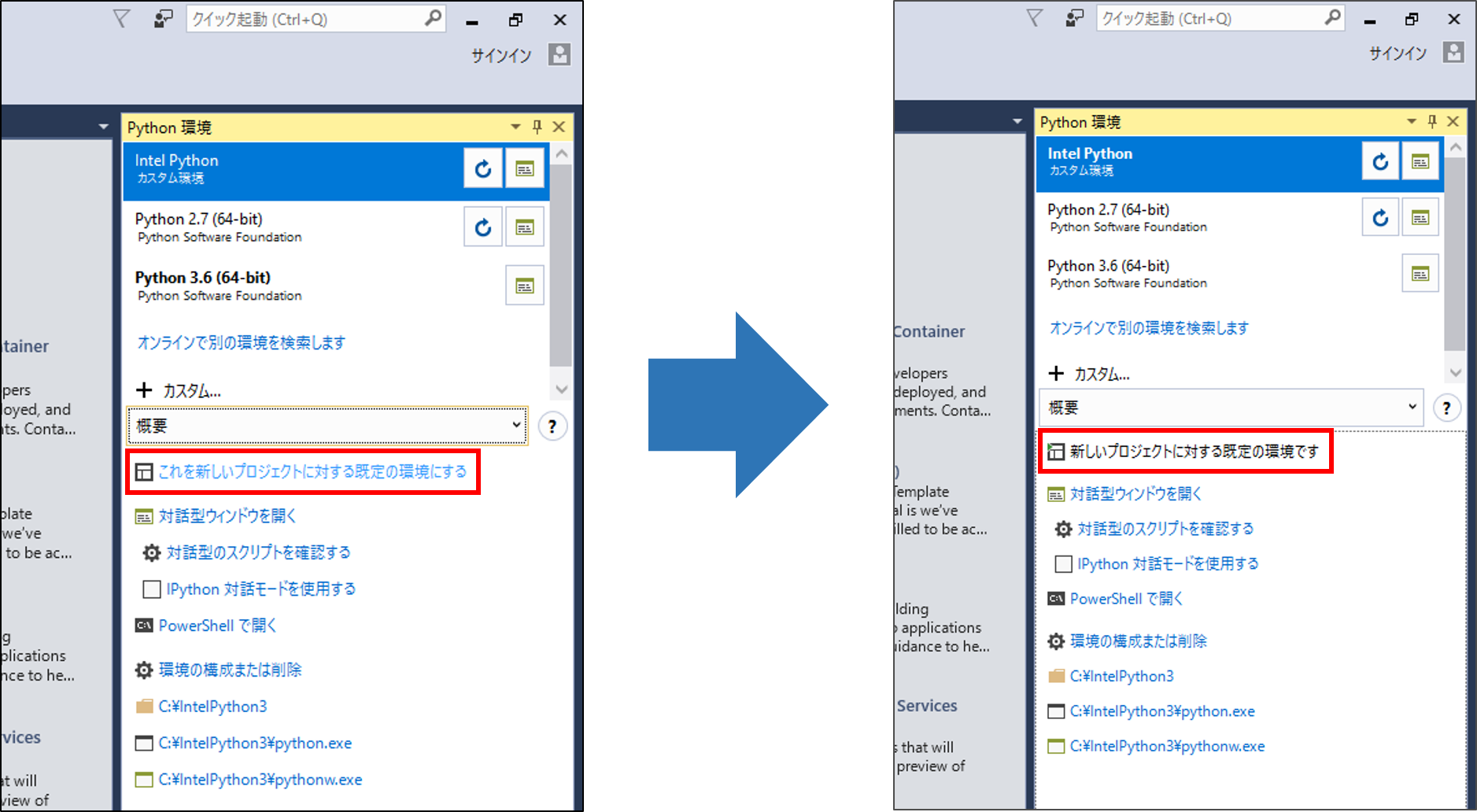
本記事では、Intel Python を Visual Studio 2017 で使用するための設定方法をご紹介しました。
Visual Studio から Intel Python を呼び出すように設定を行うことにより、Visual Studio 上でも簡単に実行できるようになりました。
また、実行時に使用する Python 実行環境を切り替えることも可能なため、Intel Python 2.7 と 3 を使い分けることもできます。
Visual Studio 2015 と Visual Studio 2017 の違いは、設定項目が日本語か英語かであり、内容はどちらも同じです。
英語が分かりづらいようであれば、本記事の日本語項目を参考にしても良いかもしれません。
